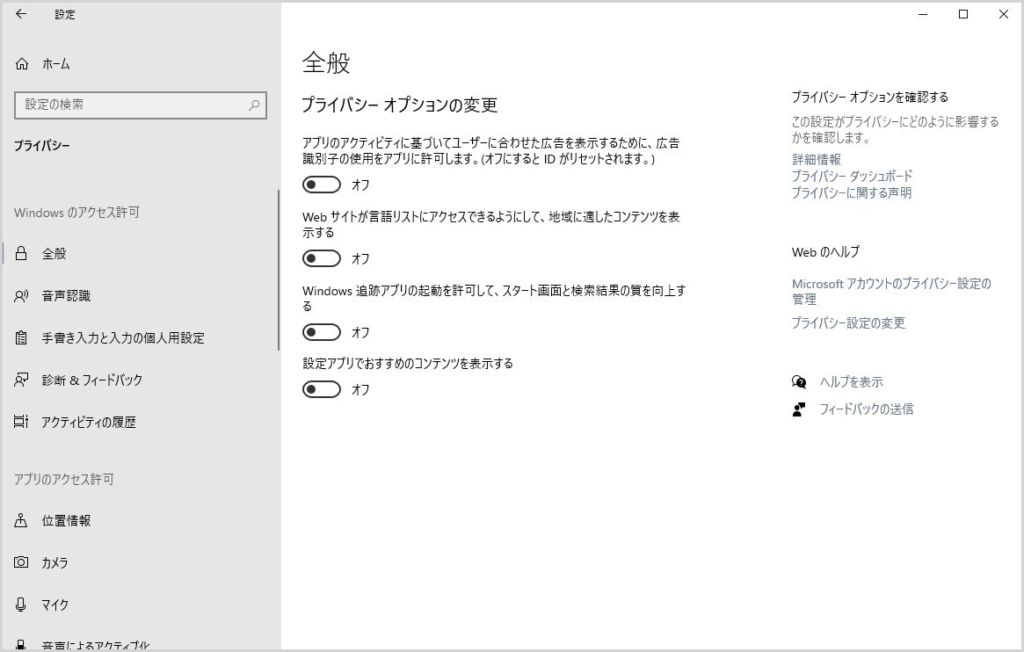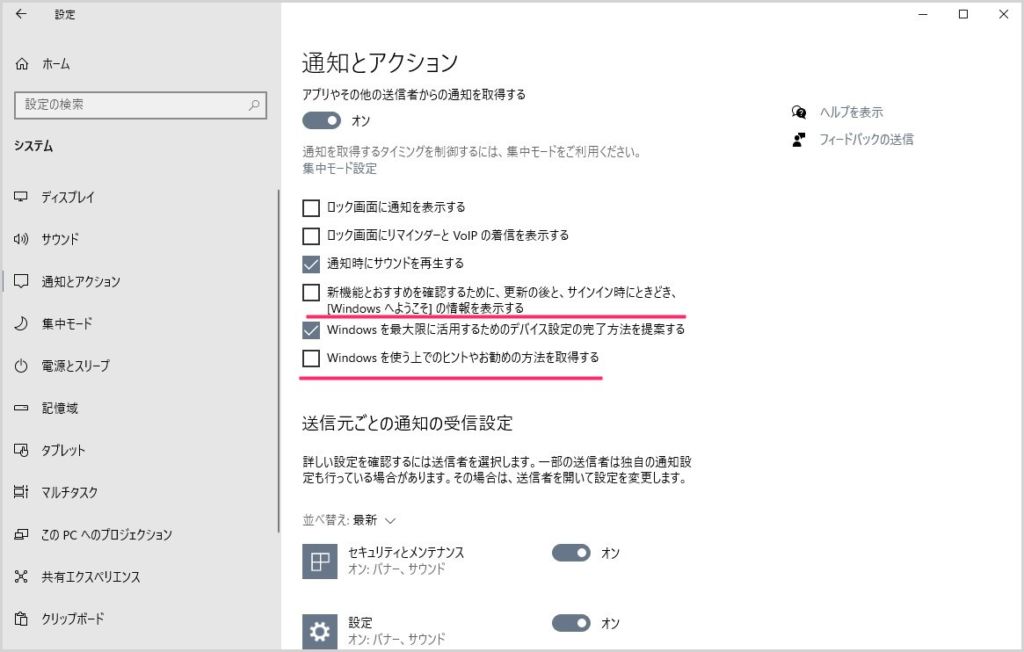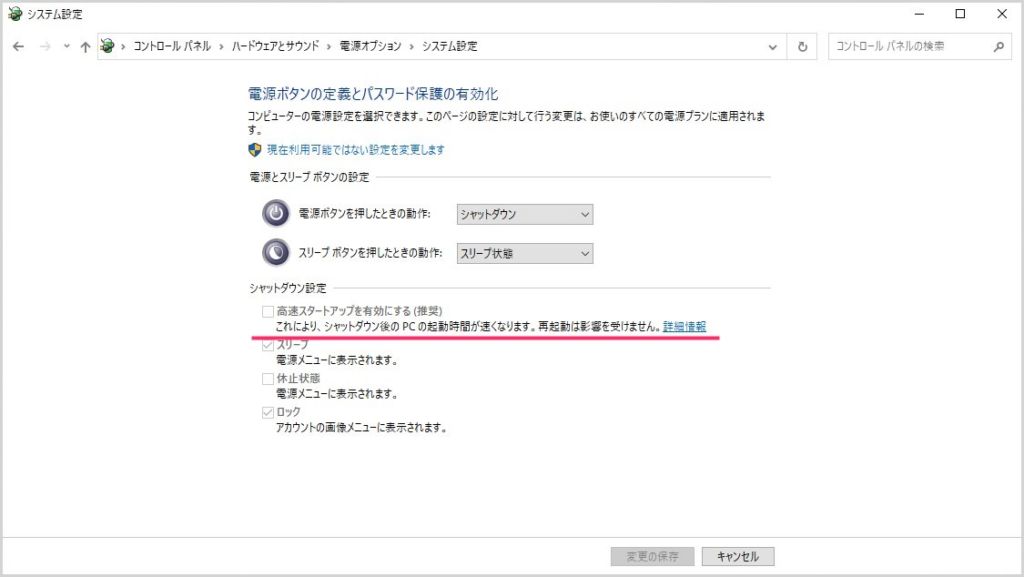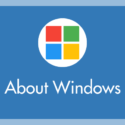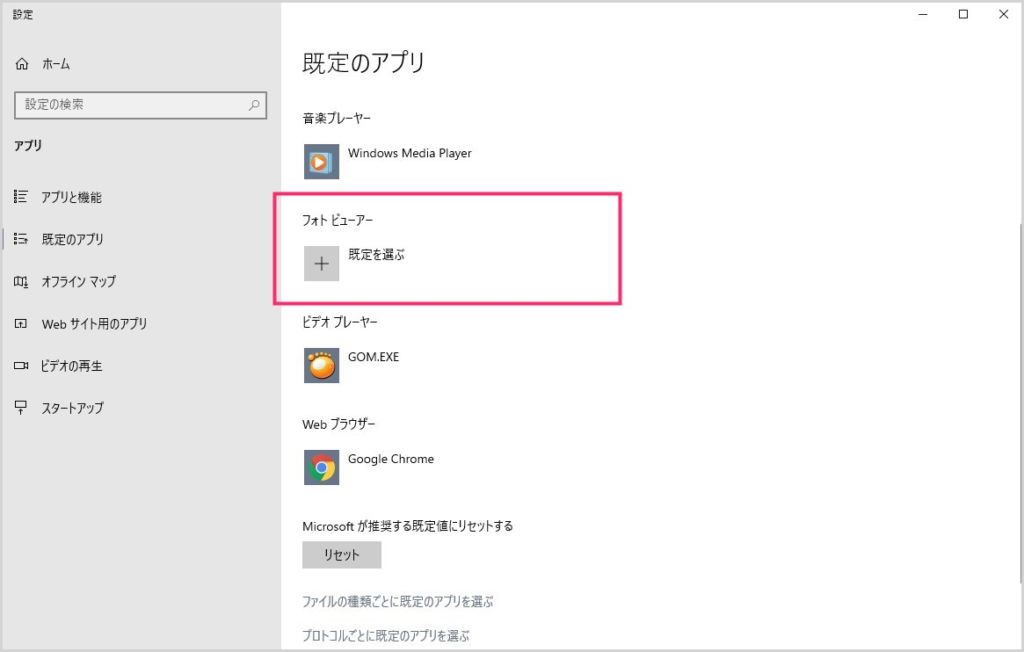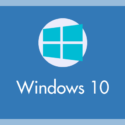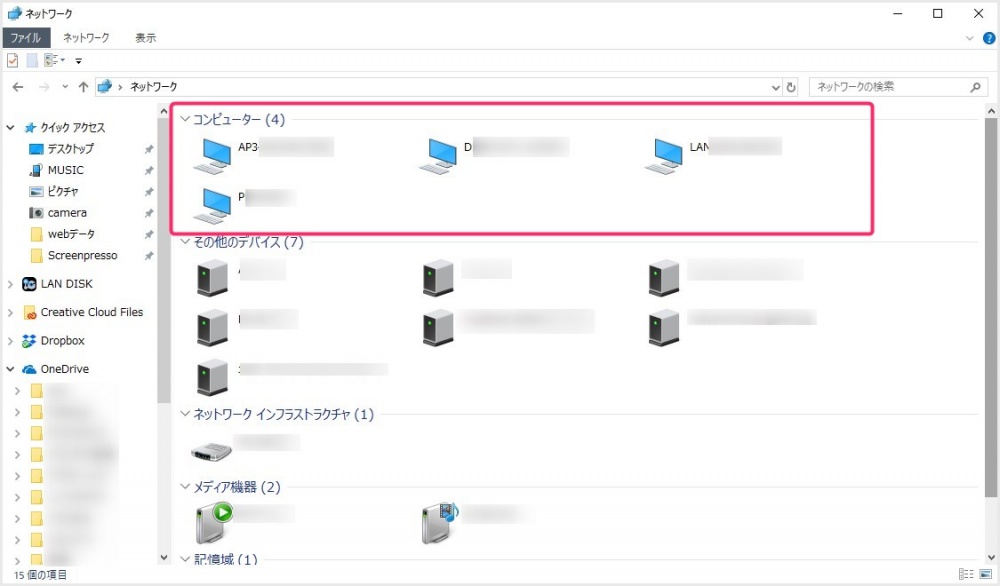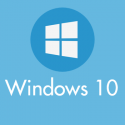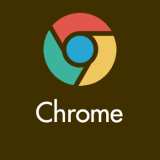Windows 10 は5月と11月の年2回、大型アップデートを行います。
大型アップデートは、セキュリティ更新などのために定期的に行われている「マイナーアップデート」と違い、システムが大きく変更される「メジャーアップデート」です。
システムが大きく変更されるため、今まで利用してきたパソコンの設定が変更されてしまうこともよくあります(設定の引継ぎがうまく行われない)。
今回は「Windows 10 年2回の大型アップデートを行ったら、最低限チェックしておきたい設定項目」を紹介します。
目次
①:プライバシーの設定を確認しよう
以前のバージョンで、Windows 10 のプライバシー設定をしっかり操作しているパソコンが対象となります。
Windows 10 の大型アップデートを行うと、プライバシー設定が Microsoft の都合の良い設定に変更されてしまうことがあります(デフォルト状態に戻る)。
これは必ず変更されるわけではありません。過去のバージョンで何度か起こっていますので、大型アップデート後はプライバシー設定の変更がされていないかどうかチェックすることをおすすめします。
おすすめのプライバシー設定は、以下の別記事にて詳しく紹介しています。
②:無駄なお知らせや広告が出ないようにする設定を確認
以前のバージョンで、Windows 10 の無駄なお知らせ・宣伝・広告が出ないようにする設定を行っていたパソコンが対象です。
大型アップデートを行うことで、この設定も Microsoft の都合が良いデフォルト状態に戻ってしまうことがあります。広告や宣伝などが出てくるようになってしまうのです。
こちらも必ず変更されてしまうわけではありませんが、過去のバージョンでは変更されることがあったので、必ずチェックしてくださいね。
無駄なお知らせや広告が出ないようにする設定方法は、以下の別記事で紹介しています。
③:高速スタートアップが有効化されていないか確認
以前のバージョンで高速スタートアップを無効にしているパソコンが対象です。
大型アップデートを行うと、無効化していた高速スタートアップが有効化されてしまうことが過去のバージョンではありました。
ちゃんと無効化されているかを確認しましょう。
高速スタートアップの無効化手順は以下の別記事にて詳しく紹介しています。
④:既定のアプリが変更されていないかチェックしよう
以前のバージョンで設定していた既定のアプリが解除されていないかチェックしてみましょう。
例えば、旧来の Windows フォトビューアーを利用してるユーザーさんでしたら、大型アップデートを行うと、100% フォトビューアーが既定のアプリから排除されています。
フォトビューアー自体が使えない設定になってしまうので、そのパソコンで、もう一度フォトビューアーを使えるように設定しなおしてあげる必要があります。
そのほかにも、既定から排除されてしまう対象のビデオプレーヤーや音楽プレーヤーを設定している場合は再設定が必要になります。
既定のアプリ設定変更の手順やフォトビューアーの導入手順は以下の別記事で超詳しく紹介しています。
既定のアプリ設定変更の手順
Windows フォトビューアー導入手順
⑤:システムフォントを変更している場合は再設定が必要
以前のバージョンで、フリーソフトを使って Windows 10 のシステムフォントを変更していたパソコンが対象です。
大型アップデートを行うと、フリーソフトで変更していたシステムフォントは、100% 解除されてデフォルトの遊ゴシックに戻ってしまいます。
再設定を行うことで再び以前のバージョンと同じシステムフォントに変更できます。
ぼくが利用しているシステムフォント変更ツールは、別記事にて詳しく紹介しています。
⑥:NAS や共有フォルダにアクセスができなくなった
これは、NAS や共有フォルダを利用しているパソコンが対象のチェック項目です。
Windows 10 大型アップデートを行ったあと、今までアクセス出来ていた NAS や共有フォルダがネットワークに表示されなくなり、アクセスができなくなることがあります。
これは、大型アップデートの際に、Windows のネットワーク機能の設定がリセットされてしまうことが原因である可能性が高いです。
以前のバージョンと同じ用にネットワーク機能が利用できていれば、この項目をチェックする必要はありません。
もし、このケースに遭遇した場合は、以下の別記事のことをお試しください。
大型アップデートを行う前には必ずバックアップを!
Windows 10 の大型アップデートを行う前には、OS の入った C ドライブをフルバックアップすることをおすすめします。パソコン丸ごとバックアップってやつです。
不具合が出たり、データが飛んでしまった時には、フルバックアップがあると、バックアップを取ったときまでパソコンの状態を巻き戻せるので安心だという理由です。
フルバックアップの作成手順は以下の別記事で詳しく紹介しています。
純正機能でフルバックアップする手順
サードパーティ製ソフトでフルバックアップする手順
あとがき
この他にも画面のキャリブレーション設定を無効にされたり等、引き継ぎがうまく行われず、再設定しなければならない箇所が他にもチラホラとあります。
本記事では、さしあたって多くの Windows 10 ユーザーさんが設定してそうで、設定を戻されると困るだろう箇所をチョイスした次第です。
以上、Windows 10 大型アップデートで、勝手に設定変更されてしまうと意外と困る6つの項目を紹介しました。忘れずにチェックしてくださいね~!